0972 613 455


Trong kỷ nguyên số hóa mạnh mẽ, việc tự động hóa quy trình làm việc không còn là lựa chọn mà đã trở thành yêu cầu tất yếu cho doanh nghiệp muốn tăng tốc phát triển. Make.com nổi bật như một nền tảng mạnh mẽ, cho phép kết nối và tự động hóa hàng trăm ứng dụng khác nhau một cách dễ dàng. Bài viết này sẽ giúp bạn khám phá cách tìm kiếm, ứng dụng và tùy chỉnh các Template Workflow hiệu quả trên Make.com, từ đó tối ưu hóa vận hành và tiết kiệm nguồn lực. Dù bạn là chủ doanh nghiệp, quản lý dự án hay marketer, những hướng dẫn dưới đây sẽ giúp bạn từng bước khai thác sức mạnh tự động hóa để nâng cao hiệu suất công việc.
Contents
MỤC LỤC NỘI DUNG
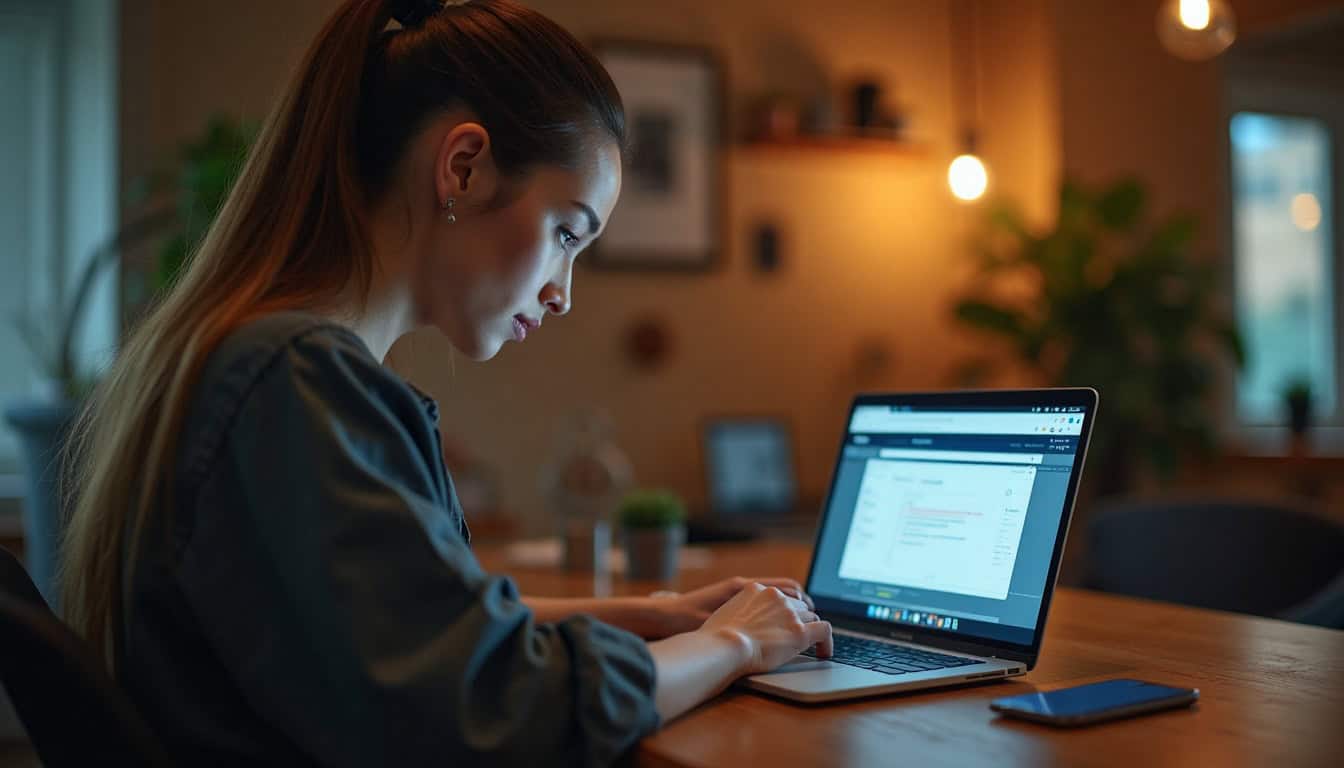
Make.com (trước đây gọi là Integromat) là một nền tảng tự động hóa mạnh mẽ, cho phép người dùng kết nối, tích hợp và tự động hóa quy trình giữa hàng trăm ứng dụng khác nhau mà không cần lập trình.
Với giao diện kéo-thả trực quan, Make.com giúp doanh nghiệp dễ dàng xây dựng hệ thống tự động hóa từ đơn giản đến phức tạp, từ chăm sóc khách hàng, marketing, quản lý bán hàng cho đến vận hành nội bộ.
Workflow Template (hay còn gọi là Scenario Template) là những mẫu quy trình tự động hóa được Make.com thiết kế sẵn để người dùng dễ dàng áp dụng mà không cần xây dựng từ đầu.
Các template này đóng vai trò như một bản thiết kế nhanh, cho phép doanh nghiệp:
Tiết kiệm thời gian triển khai quy trình tự động hóa.
Học hỏi cách thiết lập các luồng công việc phức tạp.
Tùy chỉnh nhanh chóng theo nhu cầu thực tế của mình.
Tiết kiệm thời gian: Không cần “tự mày mò” từng bước thiết lập.
Giảm rủi ro sai sót: Các template đã được kiểm thử cơ bản.
Đa dạng lĩnh vực: Có sẵn cho nhiều nhu cầu như bán hàng, marketing, tài chính, quản lý dự án…
Dễ dàng tùy chỉnh: Có thể sửa đổi, mở rộng hoặc rút gọn kịch bản theo nhu cầu.
Tăng tốc áp dụng AI & Automation: Nhanh chóng đưa vào vận hành thực tế.
Giúp doanh nghiệp nhỏ dễ dàng áp dụng tự động hóa mà không cần đầu tư đội ngũ kỹ thuật lớn.
Hỗ trợ tăng năng suất nội bộ, giảm chi phí vận hành.
Đẩy nhanh quá trình chuyển đổi số và tiếp cận AI Automation.
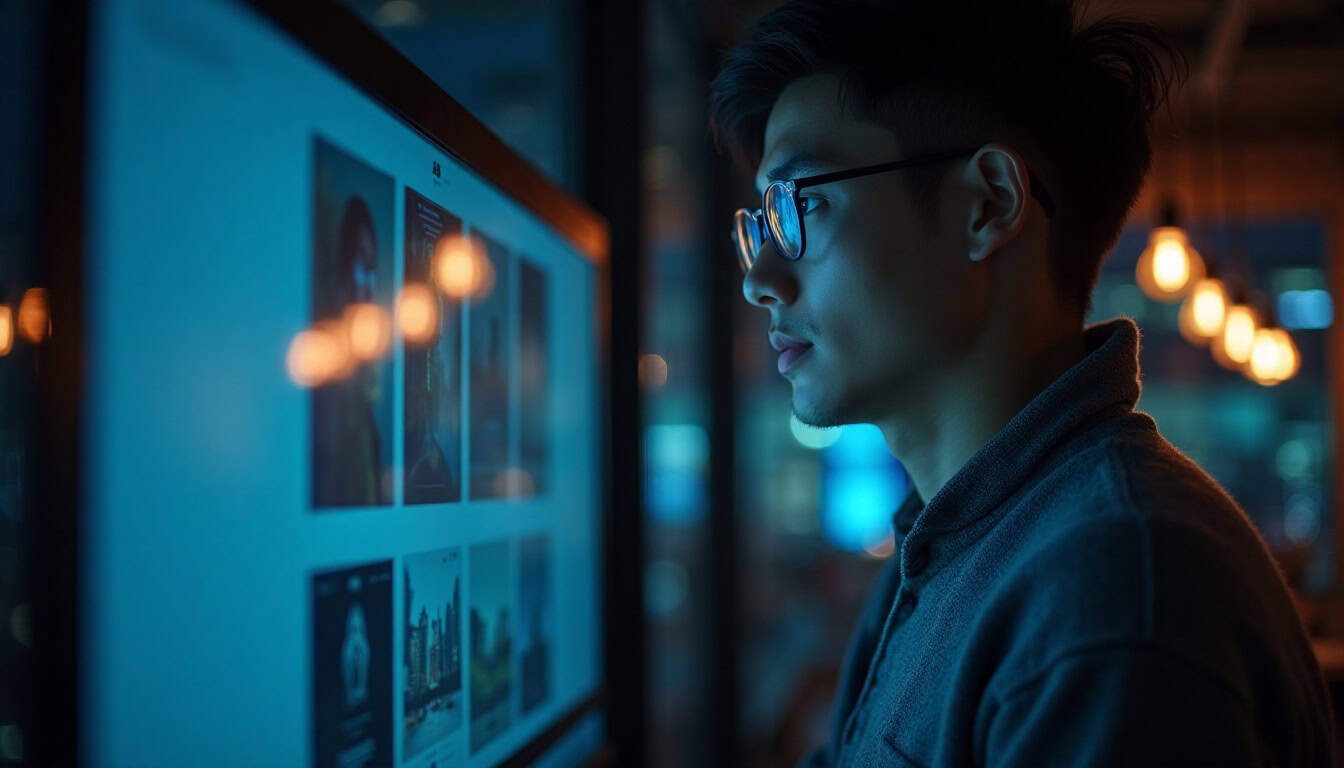
Việc lựa chọn đúng Template không chỉ giúp tiết kiệm thời gian thiết kế, mà còn giúp doanh nghiệp:
Triển khai tự động hóa sát với nhu cầu thực tế ngay từ đầu.
Giảm thiểu các lỗi kỹ thuật và rủi ro quy trình.
Tận dụng được kinh nghiệm tối ưu hóa từ những mẫu kịch bản đã có sẵn trên nền tảng Make.com.
Nếu lựa chọn sai, doanh nghiệp sẽ tốn công chỉnh sửa nhiều, thậm chí phải xây dựng lại từ đầu, gây lãng phí thời gian và nguồn lực.
Truy cập: https://www.make.com/en/templates hoặc tại Explore Workflows – tùy nguồn tích hợp.
Giao diện trực quan, cho phép tìm kiếm bằng từ khóa hoặc duyệt theo danh mục.
Make.com cung cấp bộ lọc theo:
Ứng dụng: Ví dụ tìm Workflow liên quan tới Google Sheets, Facebook Ads, Slack…
Danh mục: Marketing, CRM, Quản lý dự án, Tài chính, Hỗ trợ khách hàng…
Mức độ phức tạp: Dễ – Trung bình – Khó.
Mức độ phổ biến: Template được nhiều người dùng đánh giá cao.
➡️ Mẹo nhỏ: Nên ưu tiên Template có đánh giá 4–5 sao, hoặc số lượt sử dụng cao.
Gõ từ khóa theo nhu cầu thực tế, ví dụ:
“Lead generation”
“Email automation”
“Sync CRM”
“Order management”
“Social media auto-post”
➡️ Mẹo nhỏ: Dùng từ khóa tiếng Anh sẽ dễ tìm thấy nhiều mẫu hơn (vì kho Template chủ yếu tiếng Anh).
Xem mục đích sử dụng: Template đó dùng cho mục tiêu nào (thu thập data, gửi email tự động, báo cáo…).
Xem luồng dữ liệu: Các bước (step) trong Template có phù hợp với hệ thống mình đang dùng không?
Xem ứng dụng tương thích: Template có kết nối được những nền tảng mình đang sử dụng không?
Không cần tìm mẫu 100% đúng nhu cầu. Nên chọn mẫu gần giống (80%) rồi tùy chỉnh thêm 20% cho phù hợp với thực tế.
Nếu Anh cần tự động hóa đăng bài social ➔ Tìm mẫu “Auto-post to Facebook and Twitter”.
Nếu Anh cần đồng bộ CRM ➔ Tìm mẫu “Sync Google Sheets to HubSpot CRM”.
Nếu Anh cần gửi email tự động hóa ➔ Tìm mẫu “Send automated welcome emails from Webform signups”.
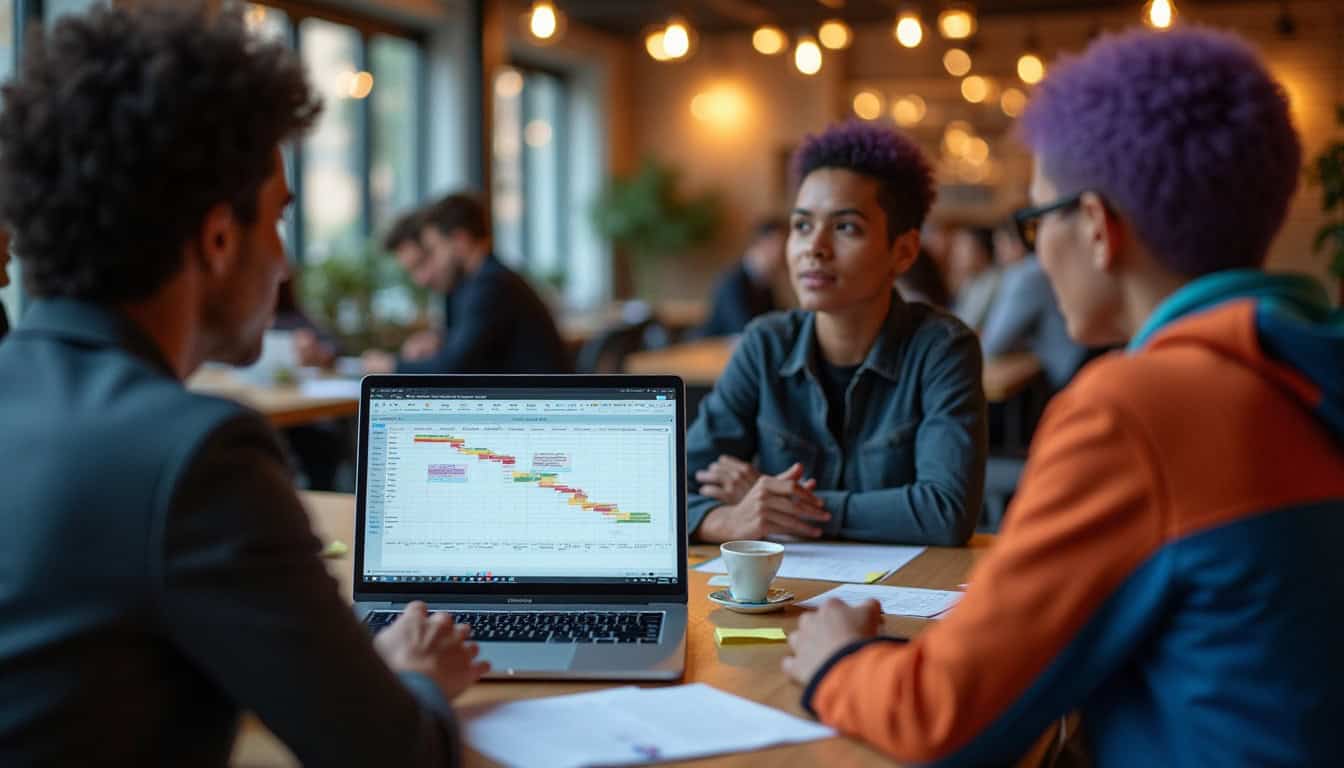
Make.com cung cấp một hệ sinh thái Template Workflow vô cùng đa dạng, được phân nhóm dựa trên mục tiêu sử dụng thực tế.
Việc hiểu rõ từng nhóm Template sẽ giúp doanh nghiệp dễ dàng lựa chọn và ứng dụng nhanh chóng vào quy trình vận hành hàng ngày.
Dưới đây là các nhóm Template phổ biến và ứng dụng thực tế tương ứng:
Gửi email marketing tự động.
Tự động đăng bài lên mạng xã hội.
Thu thập dữ liệu khách hàng từ các form online.
Nuôi dưỡng lead tự động dựa trên hành vi người dùng.
Auto-post new blog articles to Facebook and Twitter.
Send welcome emails when a user signs up via Typeform.
➡️ Thực tế: Một doanh nghiệp SME có thể tự động chia sẻ bài blog mới lên Fanpage Facebook + LinkedIn mà không cần thao tác thủ công.
Đồng bộ dữ liệu giữa form đăng ký website và hệ thống CRM.
Cập nhật trạng thái khách hàng tự động.
Tạo và quản lý lead mới dựa trên nguồn đến.
Create HubSpot contacts from new Google Forms responses.
Sync new leads from Facebook Ads into Salesforce.
➡️ Thực tế: Marketing Team thu thập lead từ Facebook Form và Make.com tự động đẩy vào CRM Salesforce, không cần thao tác nhập tay.
Tự động tạo task mới trong Asana, Trello, ClickUp khi có yêu cầu mới.
Cập nhật trạng thái task dựa trên tiến độ dự án.
Create Trello cards from new Typeform submissions.
Update Asana tasks based on project milestones.
➡️ Thực tế: Một đội Marketing có thể tự động tạo công việc mới khi có khách hàng yêu cầu qua form tư vấn.
Tự động đồng bộ đơn hàng từ Shopify, WooCommerce, Magento.
Cập nhật trạng thái tồn kho theo đơn hàng mới.
Sync WooCommerce orders to Google Sheets.
Update Shopify inventory based on new sales.
➡️ Thực tế: Shop online có thể tự động hóa việc quản lý đơn hàng và kiểm soát tồn kho mà không cần kiểm tra thủ công.
Tổng hợp dữ liệu từ nhiều nguồn (Facebook Ads, Google Analytics, CRM…) vào báo cáo Google Sheets.
Tự động gửi báo cáo định kỳ qua email.
Generate weekly Google Ads performance reports.
Create daily marketing dashboards in Google Sheets.
➡️ Thực tế: Mỗi sáng thứ 2, sếp nhận được email báo cáo doanh số tuần tự động gửi từ Make.com mà không cần nhân viên lập báo cáo thủ công.
Marketing Automation ➔ Nuôi lead, email, social.
CRM Management ➔ Đồng bộ thông tin khách hàng.
Project Management ➔ Task tự động, cập nhật tiến độ.
E-commerce Automation ➔ Xử lý đơn hàng, tồn kho.
Data & Report Automation ➔ Báo cáo tự động, phân tích số liệu.

Mặc dù các Template trên Make.com đã được thiết kế sẵn để tiện lợi, nhưng mỗi doanh nghiệp sẽ có:
Hệ thống ứng dụng khác nhau (CRM, email, quản lý đơn hàng…)
Quy trình làm việc riêng biệt.
Nhu cầu tự động hóa riêng theo chiến lược kinh doanh.
➡️ Vì vậy, việc tùy chỉnh Template giúp đảm bảo:
Phù hợp với hệ thống hiện tại của doanh nghiệp.
Tối ưu hóa hiệu quả hoạt động.
Đảm bảo an toàn và chính xác dữ liệu.
Truy cập thư viện Template trên Make.com.
Dùng bộ lọc tìm kiếm theo ứng dụng, nhu cầu (ví dụ: CRM, email marketing…).
Chọn Template có luồng dữ liệu gần giống nhất với quy trình Anh cần.
Make.com sẽ yêu cầu Anh Connect Accounts cho các ứng dụng liên quan (Google Sheets, Facebook, HubSpot, v.v.).
Chỉ cần xác thực OAuth một lần → Sau đó có thể sử dụng cho tất cả các Workflow.
👉 Mẹo nhỏ: Đặt tên rõ ràng cho từng kết nối (ví dụ: “Google Sheet Sales TVT” thay vì mặc định) để dễ quản lý sau này.
Sửa điều kiện trigger: Ví dụ, từ “Mỗi đơn hàng mới” thành “Đơn hàng > 500,000đ”.
Chỉnh sửa hành động: Ví dụ, gửi email từ địa chỉ khác, cập nhật thông tin khác.
Bổ sung logic điều kiện: Thêm bước IF, ELSE nếu cần kịch bản linh hoạt hơn.
👉 Ví dụ:
Thêm bước kiểm tra: Nếu đơn hàng trên 10 triệu, gửi thêm thông báo tới quản lý.
Thêm bước ghi log toàn bộ đơn hàng mới vào Google Sheets để dễ tracking.
Chạy test với dữ liệu mẫu (Make.com hỗ trợ gửi request giả lập).
Kiểm tra dữ liệu sau khi test: đúng địa chỉ, đúng luồng thao tác.
Fix lỗi nếu có: thường lỗi do mapping dữ liệu sai hoặc thiếu kết nối account.
👉 Mẹo nhỏ: Luôn test ít nhất 2–3 lần trước khi “Activate” chính thức để tránh lỗi live.
Bật chế độ “Active” để Workflow chạy tự động.
Theo dõi nhật ký hoạt động (Execution Log) trong vài ngày đầu.
Tối ưu thêm nếu phát hiện luồng dữ liệu nào có thể rút ngắn, đơn giản hóa.
Sao lưu trước khi chỉnh sửa lớn: Dùng chức năng Duplicate để tạo bản copy dự phòng.
Đặt tên gợi nhớ cho từng Workflow: VD: “Auto Lead CRM – Facebook to HubSpot – TVT Agency”.
Tối ưu node xử lý: Hạn chế các bước thừa để tiết kiệm số lần execution và tiết kiệm chi phí sử dụng Make.com.
Nhóm các Workflow theo chức năng: Sales – Marketing – CSKH… để quản lý dễ dàng khi số lượng kịch bản tăng.

Việc sử dụng Template có sẵn chỉ là bước khởi đầu.
Nếu không tối ưu đúng cách, doanh nghiệp sẽ gặp các vấn đề như:
Lãng phí tài nguyên (quá nhiều tác vụ không cần thiết).
Tăng chi phí sử dụng Make.com (vì tính theo số lần thực thi – operations).
Workflow chạy chậm hoặc dễ lỗi khi mở rộng quy mô.
Tối ưu hóa Workflow giúp:
Tăng tốc độ xử lý.
Tiết kiệm chi phí vận hành Make.com.
Đảm bảo quy trình ổn định và dễ bảo trì lâu dài.
Xóa bớt các node trung gian không cần thiết.
Gộp các bước đơn giản: Ví dụ, thay vì tách 3 bước nhỏ để gửi email, cập nhật sheet, rồi thông báo, hãy gộp thành một flow gọn.
Dùng bộ lọc (Filter) ngay từ đầu để chỉ xử lý những dữ liệu cần thiết, tránh workflow chạy cho dữ liệu không cần thiết.
👉 Ví dụ thực tế:
Chỉ trigger workflow nếu đơn hàng giá trị trên 500,000đ, tránh trigger mỗi đơn lẻ nhỏ.
Function Node: Cho phép xử lý dữ liệu phức tạp hơn mà không cần thêm nhiều node nhỏ.
Set Node: Gán giá trị nhanh, giảm bước thao tác.
Router Node: Phân nhánh xử lý nhiều luồng trong cùng một workflow, thay vì tạo nhiều workflow nhỏ lẻ.
👉 Ví dụ thực tế:
Phân luồng email chăm sóc khách hàng mới và khách hàng cũ ngay trong một workflow bằng Router Node.
Thiết lập biến tạm thời để truyền dữ liệu qua nhiều bước thay vì gọi lại từ nguồn gốc.
Giảm số lần gọi API hoặc truy vấn dữ liệu không cần thiết.
👉 Ví dụ thực tế:
Gọi CRM API lấy thông tin khách hàng 1 lần duy nhất rồi dùng xuyên suốt các bước còn lại.
Khi tùy chỉnh lớn, nên duplicate workflow rồi test phiên bản tối ưu mới.
So sánh:
Tốc độ xử lý.
Chi phí operations tiêu hao.
Mức độ ổn định (có lỗi phát sinh không).
👉 Ví dụ thực tế:
Test workflow gửi báo cáo bằng Google Sheets vs gửi báo cáo bằng Gmail xem cách nào nhanh hơn, tiết kiệm hơn.
Make.com có bảng nhật ký chi tiết cho mỗi lần workflow chạy.
Cần kiểm tra:
Node nào tốn nhiều thời gian nhất?
Node nào dễ gây lỗi?
Có tác vụ dư thừa nào không cần thiết không?
Từ đó, tinh chỉnh dần để workflow càng ngày càng tối ưu.
👉 Tip:
Lập lịch rà soát Workflow ít nhất 1 lần/tháng, nhất là khi khối lượng dữ liệu tăng mạnh.

Có. Phần lớn các Template Workflow trên Make.com đều hoàn toàn miễn phí cho người dùng.
Tuy nhiên, khi sử dụng Template, bạn cần lưu ý rằng:
Một số ứng dụng tích hợp có thể yêu cầu tài khoản trả phí (ví dụ: HubSpot bản trả phí, Airtable Pro…).
Chi phí chính sẽ phát sinh từ số lượng “operations” (tác vụ) mà workflow thực thi hàng tháng, tùy theo gói dịch vụ Make.com của bạn.
Hoàn toàn có thể!
Khi tải về một Template, nó sẽ trở thành Scenario riêng trong tài khoản Make.com của bạn.
Bạn có thể:
Thêm bước mới.
Xóa bước không cần thiết.
Thay đổi điều kiện trigger.
Tùy chỉnh hành động theo nhu cầu thực tế.
➡️ Mẹo: Luôn test kỹ workflow sau khi chỉnh sửa để đảm bảo dữ liệu và luồng xử lý hoạt động trơn tru.
Có.
Bạn có thể:
Kết hợp nhiều mẫu Template bằng cách:
Nhập các Scenario khác nhau rồi nối luồng thủ công.
Hoặc tạo các sub-scenario và gọi qua Webhook để liên kết.
Dùng Router Node để phân nhánh xử lý theo nhiều hướng trong cùng một Workflow.
➡️ Đây là kỹ thuật nâng cao, rất phù hợp cho các doanh nghiệp muốn xây dựng hệ thống Automation phức tạp.
Để chọn đúng Template, bạn cần:
Xác định rõ nhu cầu tự động hóa (VD: Quản lý khách hàng, Gửi email marketing, Đồng bộ dữ liệu bán hàng…).
Sử dụng bộ lọc tìm kiếm trên Make.com theo ứng dụng hoặc mục đích.
Ưu tiên Template:
Có số lượt sử dụng cao.
Đánh giá tích cực từ cộng đồng.
Được cập nhật mới trong vòng 6 tháng gần nhất.
Nếu không tìm thấy mẫu Template hoàn toàn phù hợp, hãy chọn Template gần đúng nhất và tùy chỉnh theo nhu cầu.
Có!
TVT Agency chuyên:
Tư vấn chọn Template Workflow phù hợp cho từng mô hình doanh nghiệp.
Thiết kế, tối ưu và vận hành hệ thống tự động hóa bằng Make.com.
Đào tạo đội ngũ nội bộ doanh nghiệp sử dụng và khai thác tối đa nền tảng Make.com.
➡️ Anh/Chị có thể liên hệ tư vấn trực tiếp tại https://tvtagency.com/lien-he/ để nhận tư vấn chi tiết và demo thực tế.
Trong thời đại số hóa và tự động hóa bùng nổ, Make.com nổi lên như một giải pháp chiến lược giúp doanh nghiệp:
Tiết kiệm thời gian vận hành.
Tối ưu hóa chi phí nhân sự.
Nâng cao hiệu suất và tốc độ xử lý công việc.
Việc tận dụng kho Template Workflow phong phú trên Make.com không chỉ giúp doanh nghiệp bắt đầu nhanh hơn, mà còn mở ra khả năng mở rộng hệ thống tự động hóa một cách linh hoạt, thông minh.
Từ việc tìm kiếm Template phù hợp, tùy chỉnh theo nhu cầu, triển khai vận hành ổn định, đến việc tối ưu hóa luồng công việc – tất cả đều giúp doanh nghiệp từng bước tiến gần hơn tới mục tiêu ứng dụng AI và Automation vào hoạt động kinh doanh.
Đừng dùng Template một cách máy móc: Hãy luôn tùy chỉnh để phù hợp với quy trình kinh doanh riêng của mình.
Luôn bắt đầu từ các kịch bản đơn giản: Sau đó nâng cấp dần độ phức tạp theo năng lực vận hành và nhu cầu thực tế.
Tận dụng sức mạnh cộng đồng Make.com: Thường xuyên cập nhật các mẫu Template mới, chia sẻ kinh nghiệm và học hỏi từ cộng đồng quốc tế.
Giám sát và tối ưu liên tục: Tự động hóa không phải thiết lập một lần rồi để đó. Cần theo dõi, đánh giá và điều chỉnh để đạt hiệu quả cao nhất.
Đồng hành cùng đối tác chuyên nghiệp: Nếu doanh nghiệp cần triển khai hệ thống tự động hóa lớn, phức tạp, nên hợp tác với đơn vị tư vấn có kinh nghiệm thực chiến để tránh sai lầm tốn kém.
Đừng để doanh nghiệp của bạn bị tụt lại phía sau trong cuộc đua số hóa!
Hãy bắt đầu bằng việc khám phá những Workflow Template phù hợp, xây dựng hệ thống tự động hóa thông minh và tận hưởng thành quả từ sự vận hành trơn tru, hiệu quả.
Nếu bạn cần hỗ trợ tư vấn chọn lựa, tùy chỉnh hoặc triển khai các Workflow Template trên Make.com, TVT Agency luôn sẵn sàng đồng hành cùng bạn!
👉 Liên hệ tư vấn ngay hôm nay tại: https://tvtagency.com/lien-he/